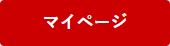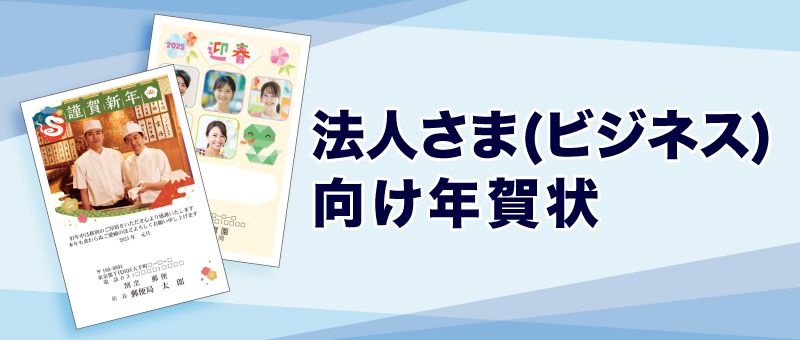最短発送日について
※商品によって出荷日が異なります。
通常納期
本日23:59までのご注文で
宛名印刷
なし
なし
{{ nouki }}までに出荷
宛名印刷
あり
あり
{{ noukiAtena }}までに出荷
年賀状印刷のキャラクターデザインを検索できます。


商品カタログから探す
商品カタログがお手元にある方は、商品番号からデザインを検索できます。
カタログに掲載されている商品番号の4桁部分を入力してください。
※「セレクト年賀状」は、WEBではご注文いただけません。
※「卓上カレンダープレゼント」「GO!GO!キャンペーン」は、
WEBご注文の際は対象外です。

また、カタログに記載のカテゴリからも検索ができます。
窓口ご注文専用画面のお問い合わせは
0120-929-710
電話番号のお掛け間違いにご注意ください
- 9月2日(月)〜9月30日(月)9時〜18時(土・日・休日を除く)
- 10月1日(火)〜12月28日(土)9時〜19時
- 12月29日(日)〜12月31日(火)9時〜17時
- 1月 9時〜18時(1月1日〜3日・土・日・休日を除く)
写真年賀状は送った人の近況がとてもよく分かり、うれしいものですよね。
しかし、実際に作ろうと思うとどうやればいいのか迷ってしまう人も多いと思います。
今回は、写真年賀状の作り方やコツについてご紹介します。
本人や家族の写真入りの年賀状は、見ているだけで楽しい気持ちにさせてくれます。
自分で撮影した写真や家族写真は、世界に1枚しかないものなので、より特別感のあるオリジナリティあふれる年賀状を作ることができることができます。
さらに、よりリアルな近況報告もできます。
写真なら今の子供や家族の様子を詳細に伝えられるので、相手にもきっと喜ばれます。
また高級感を演出することができます。
ビジネスシーンでも、風景写真などを入れた写真年賀状を作成すれば、他と差別化がはかられ、好印象を得られやすいでしょう。
・インクジェット紙(85円)
写真年賀状の印刷に適しているのは、インクジェット紙とインクジェット写真用です。
インクジェット紙は、インクジェットプリンターで年賀状を作成したい方向けに表面加工されています。
ただし、染料インク用なので、他の種類のプリンターや顔料インクにはあまり向いていません。
また、インクジェット紙は、筆ペンやボールペン、スタンプなどとも相性が良いのが特徴です。
そのため、写真だけでなく、相性のいい筆記具でデザインを施し、オリジナリティあふれる年賀状を作成しようとしている方におすすめです。
・インクジェット写真用(95円)
インクジェット写真用は、最も写真の印刷に適している種類です。
染料系インクジェットプリンター専用となっています。
写真年賀状を印刷したい場合は、インクジェット写真用を使えばきれいに印刷できるでしょう。
一眼レフカメラなどで撮った高画質の写真を使った年賀状を印刷したい方にもおすすめです。
数枚ではなく、ある程度の数を印刷したい方、よりきれいに印刷したい方は印刷サービスの利用がおすすめです。
その理由をご紹介します。
・大量に印刷する場合は安価に作成可能
少数の場合は自宅で印刷した方がコスト的に安くなりますが、大量に作成する場合は、業者に依頼した方が安く作ることができます。そのため、写真年賀状を安価に作成したいなら、業者に依頼した方がお得です。
・デザインが豊富
印刷業者はテンプレートやデザインの種類を豊富に取り揃えています。そのため、他の人と被らない年賀状を作りたい場合は、業者に依頼するのがおすすめです。
さらに、自分では印刷が難しい、光沢のある印画紙を使ったものなど、紙質にこだわったものも選ぶことができます。
・印刷の質が良い
業者に依頼することで、クオリティが高い写真年賀状を作ることができます。家庭用のプリンターの質も良くなっていますが、やはり業務用のプリンターの質とは差があります。
また、掠れやズレなどの印刷ミスもありません。
そのため、質が高いきれいな写真年賀状が欲しい場合は、業者に依頼することをおすすめします。
・時間の節約になる
自宅で写真年賀状の印刷を行う場合、デザインを作成・印刷という工程が発生します。そのため、忙しい時に一から作成を行うのは難しいと考える人も多いでしょう。
業者に依頼すれば、デザインを考える時間、制作と印刷にかかる時間を節約することができます。
さらに、宛名印刷や投函代行サービスを利用すれば、年賀状の購入・制作・印刷・投函のすべてのプロセスを任せられます。
そのため、ネット上で注文するだけで、年賀状作成を終わらせることができるのです。
ここでは、一般的な印刷業者に依頼する際の作り方についてご紹介します。
1. 年賀状にする写真を決める
まずはどの写真を使うかを選びます。写真を選ぶ際には、コンセプトを決めておくと楽です。たとえば、遠方で暮らす両親に孫の成長を見てもらいたい場合、子供の成長が一目で分かる写真や仲の良い家族旅行などの写真が良いでしょう。
「元気で過ごしている様子を見てもらいたい」「相手の好きなものを選んで喜んでもらいたい」など、相手に何を伝えたいのかを考えるのがおすすめです。
2. 写真とデザインを合わせる
写真が決まったら、写真を年賀状デザインと合わせます。印刷サービスを使う場合は、画像をアップロードして、定められた写真フレームの中に収めます。
写真の位置はもちろん拡大・縮小などの機能も使いながら、バランス良く配置します。 写真を丸ごと印刷した年賀状を作る場合は、はがきと写真の位置を調整します。
3. 新年の挨拶文を入力する
写真が決まったら、新年の挨拶文を入力します。挨拶文は、定型文を利用すれば手軽です。4. 差出人データを編集する
差出人データのレイアウトを選び、差出人の情報を入力します。データは、そのままはがきに印刷されるため、仕上がりをイメージして入力することが大切です。
5. プレビューで確認する
プレビュー機能で、仕上がりのイメージをチェックしましょう。写真がズレていないか、誤字脱字などはないかを確認します。
6. 注文する
注文枚数、金額、納期などの確認をし、問題なければ注文します。ほかにも商品を申し込みたい場合は、「他の商品を追加する」を押し、次の商品を注文しましょう。
後は注文した年賀状が自宅に届くのを待ちます。
投函代行サービスを利用すれば、投函も行ってくれるため、注文したら年賀状制作は完了になります。
一昔前は特別感があった写真年賀状ですが、現在ではとても身近なものになりました。
スマホのカメラの性能も上がったことから、スマホの写真でも十分きれいな写真年賀状が印刷できます。
ぜひ、今年は写真年賀状を作ってみてください。